SQL операторлары бар файлдардан MySQL мәліметтер базасын импорттау үшін phpMyAdmin қолданған ыңғайлы - іс жүзінде бұл қосымша әлемдік стандартқа айналды. Ол сізге қажетті операцияларды тікелей шолғыш терезесінде орындауға мүмкіндік береді және хостинг провайдерлерінің абсолютті көпшілігі ұсынатын негізгі құралдар жиынтығына кіреді. PhpMyAdmin бағдарламасын өндіруші ақысыз таратады және оны кез-келген жүйеге орнатуға болады.
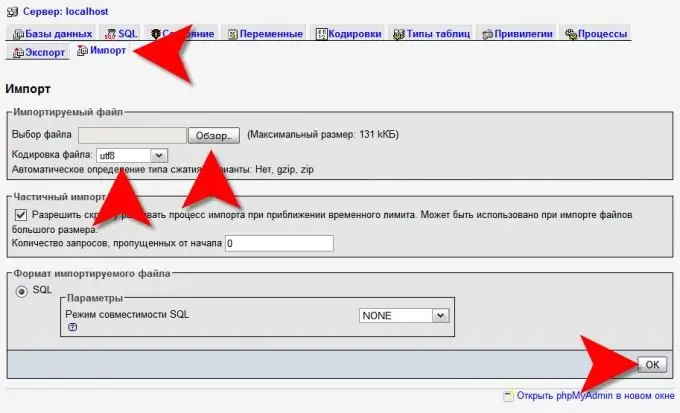
Қажетті
phpMyAdmin қолданбасына кіру
Нұсқаулық
1-қадам
PhpMyAdmin басты бетін браузеріңізге жүктеңіз, пайдаланушы аты мен парольді енгізіңіз және осы қосымшаның басқару интерфейсін енгізіңіз.
2-қадам
Егер импортталған мәліметтер қорының файлдарына CREATE DATABASE пәрмені енгізілмеген болса, қажетті атпен мәліметтер қорын жасаңыз. Ол үшін phpMyAdmin басты парағының оң жақ шеңберіндегі «Жаңа мәліметтер базасы» белгісінің астына өрісті енгізіп, «Жасау» батырмасын басыңыз.
3-қадам
Интерфейстің оң жақ шеңберіндегі Импорт сілтемесін басыңыз. Егер сіз бұрын мәліметтер базасын құрған болсаңыз, онда оны командалардың жоғарғы қатарынан іздеуіңіз керек, ал егер бұл қадам қажет болмаса, онда сіз осындай сілтемені негізгі беттің төменгі жағында таба аласыз.
4-қадам
Импортталған мәліметтер базасының файлдарын бірнеше бөлікке бөлу керек-қажет еместігін анықтаңыз. Бұл олардың мөлшері сервер параметрлерінде белгіленген шектен асып кетсе, қажет болуы мүмкін. Рұқсат етілген ең үлкен өлшемді «Шолу» батырмасының оң жағында орналасқан жақшалардағы жазудан табуға болады. Қажет болса, SQL операторларының жолдарын мәліметтер базасының файлдарынан басқа жолмен бөліп, кішірек файлдарға сақтаңыз.
5-қадам
«Шолу» батырмасын басу арқылы іске қосылатын стандартты файлды ашу диалогынан алғашқы импортталған файлды табыңыз. Оны тауып, таңдап, «Ашу» батырмасын басыңыз.
6-қадам
Импортталған мәліметтер базасының файлдарын сақтау кезінде қолданылатыннан өзгеше болса, Файл кодтау өрісінде көрсетілген кодтауды өзгертіңіз. Бұл кестелерде ағылшынша емес таңбаларды қамтитын мәтін өрістері болған жағдайда ғана қажет.
7-қадам
PhpMyAdmin интерфейсінің оң жақ шеңберінің төменгі жағында орналасқан «ОК» батырмасын шертіңіз, сонда бағдарлама импортталған деректерді сервердің SQL операторына жібере бастайды.
8-қадам
Егер сізде бірнеше нұсқаулық файлы болса, қажет болғанша соңғы үш қадамды қайталаңыз.
9-қадам
Егер импортталған мәліметтер базасы аз болса, онда сіз файлдарды жүктемей-ақ жасай аласыз. Сол жақтаудың жоғарғы жағында төрт шаршы белгіше бар - сол жақтан екіншісін басыңыз («Сұраныс терезесі»). SQL сұранысының жолдарын мәліметтер базасының файлынан көшіру арқылы қоюға болатын шағын терезе ашылады. Содан кейін «ОК» батырмасын басыңыз, сонда нұсқаулық серверге жіберіледі.






